excel怎樣隱藏與顯示狀態(tài)欄
excel怎樣隱藏與顯示狀態(tài)欄
在默認(rèn)情況下,EXCEL狀態(tài)欄處于顯示狀態(tài),有時我們收到對方發(fā)過來的郵件,打開附件中的EXCEL工作表時,會發(fā)現(xiàn)狀態(tài)欄不見了,這給我們?nèi)粘^k公帶來諸多不便,顯示和隱藏的具體操作是怎樣呢下面就跟學(xué)習(xí)啦小編一起看看吧。
excel隱藏與顯示狀態(tài)欄的步驟
隱藏與顯示狀態(tài)欄步驟1:打開EXCEL2010工作表,工作表標(biāo)簽名"電腦統(tǒng)計表",可以看到,底部狀態(tài)欄沒有顯示出來!
隱藏與顯示狀態(tài)欄步驟2:右鍵"電腦統(tǒng)計表"標(biāo)簽,彈出快捷菜單,點擊"查看代碼"命令項
隱藏與顯示狀態(tài)欄步驟3:進入VBA模式,并按組合鍵,顯示出"立即窗口"
隱藏與顯示狀態(tài)欄步驟4:在"立即窗口"中輸入: Application.DisplayStatusBar = True 并按回車鍵,退出VBA模式.
隱藏與顯示狀態(tài)欄步驟5:回到工作表中,可以看到EXCEL狀態(tài)欄已出現(xiàn)!
隱藏與顯示狀態(tài)欄步驟6:鼠標(biāo)右鍵狀態(tài)欄,彈出快捷菜單中可以按照需要進行設(shè)置,實現(xiàn)對數(shù)據(jù)進行快速求和,求平均值,計數(shù),統(tǒng)計最大值,最小值,縮放工作表,視圖切換等操作
隱藏與顯示狀態(tài)欄步驟7:如何出于某種原因要隱藏狀態(tài)欄的顯示,可以重復(fù)以上1-4步,在"立即窗口"中輸入: Application.DisplayStatusBar = False 并按回車鍵,退出VBA模式來實現(xiàn).
excel隱藏與顯示狀態(tài)欄的相關(guān)文章: